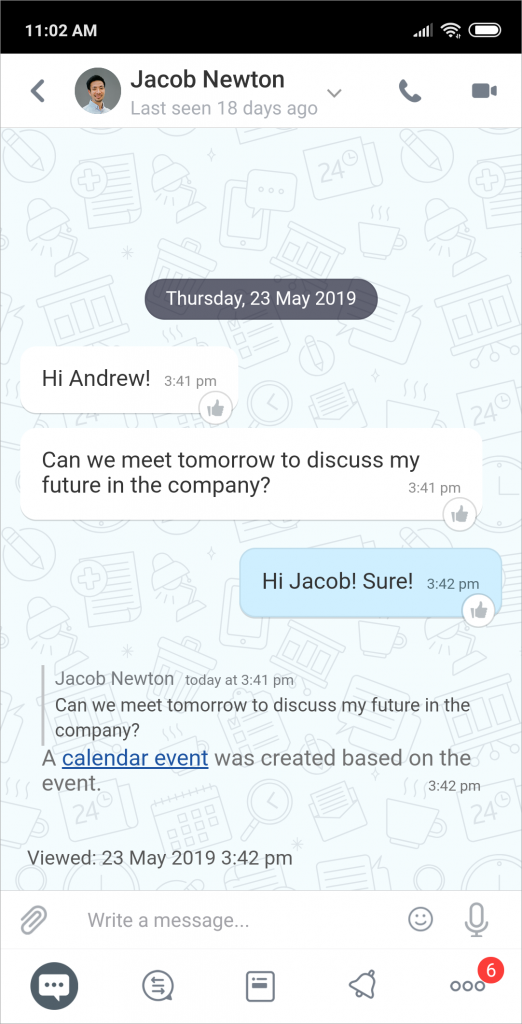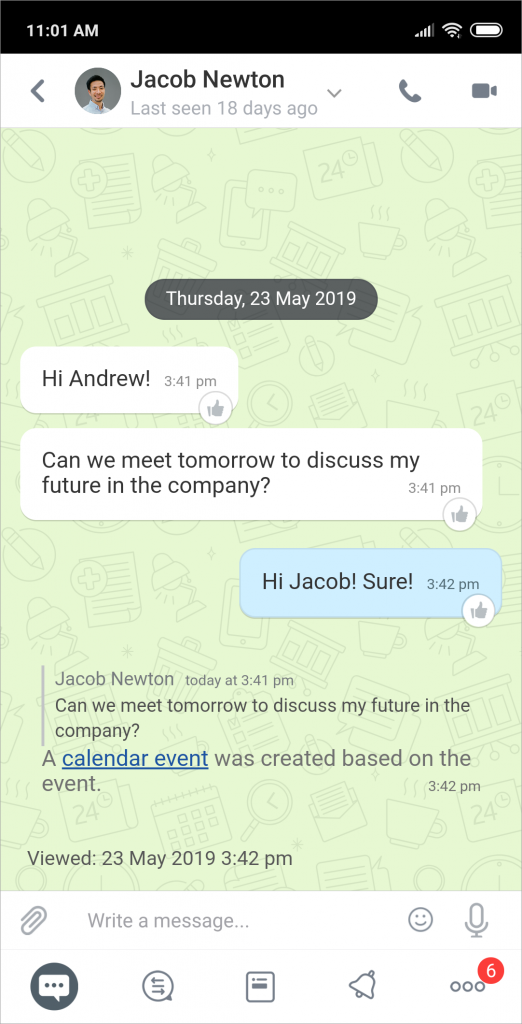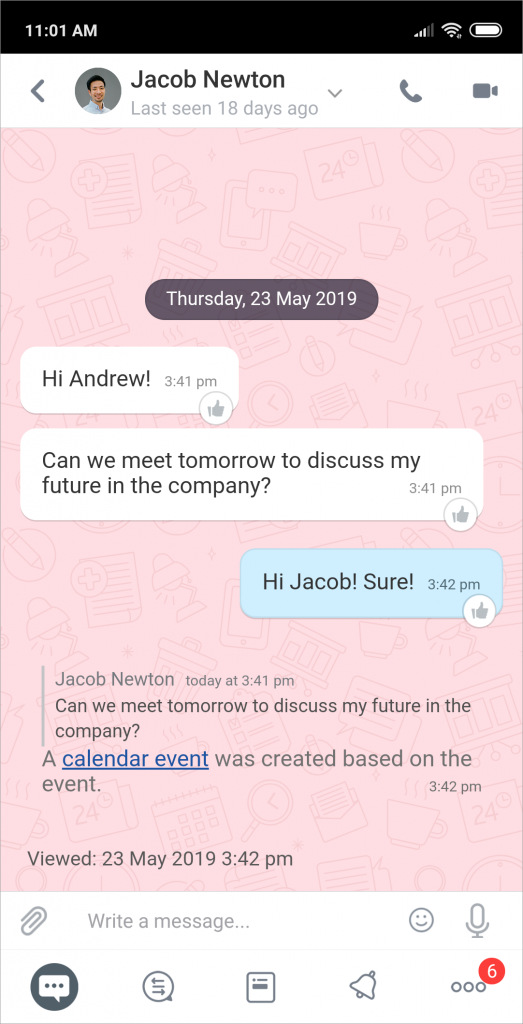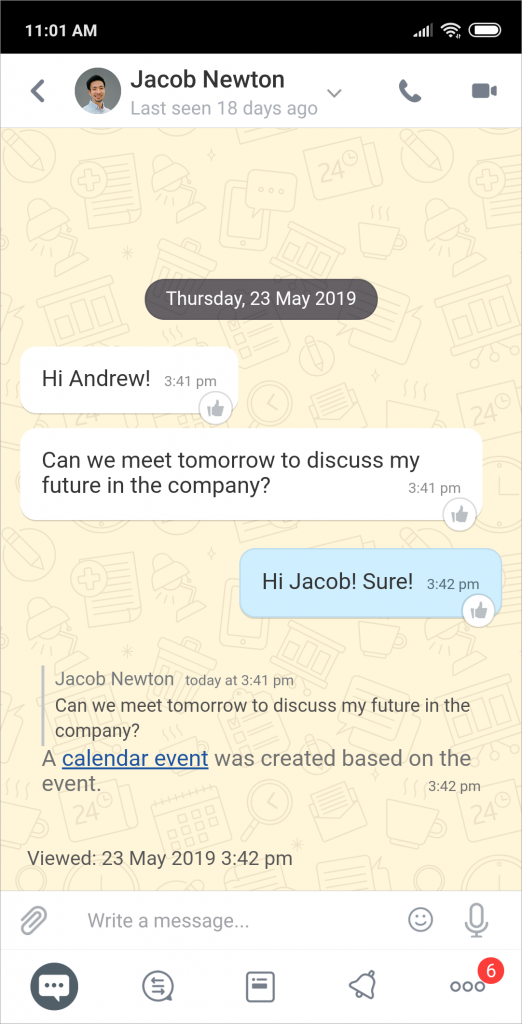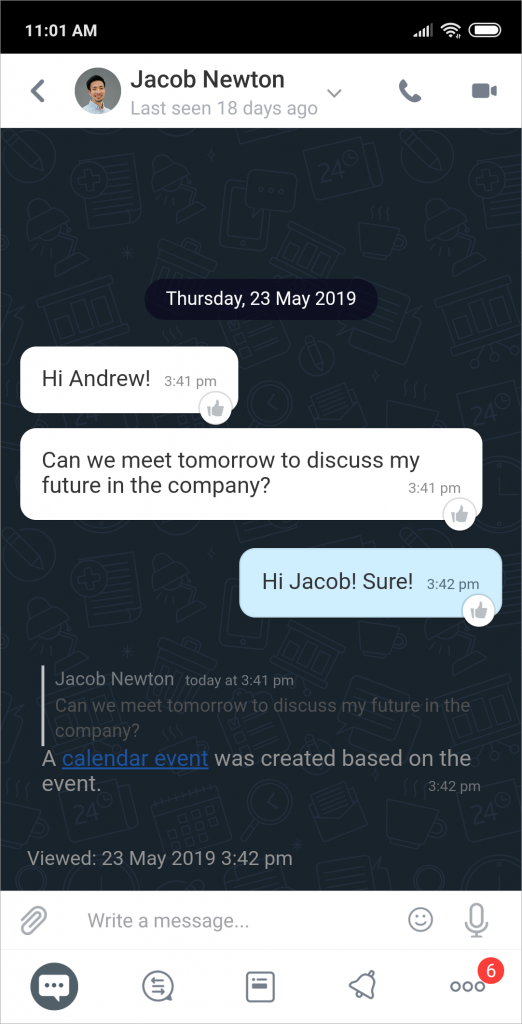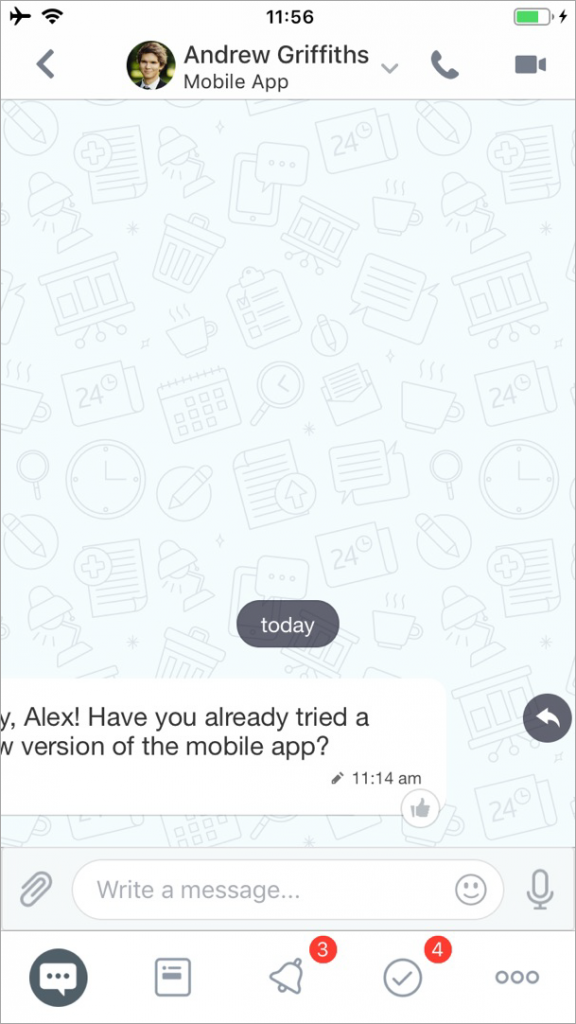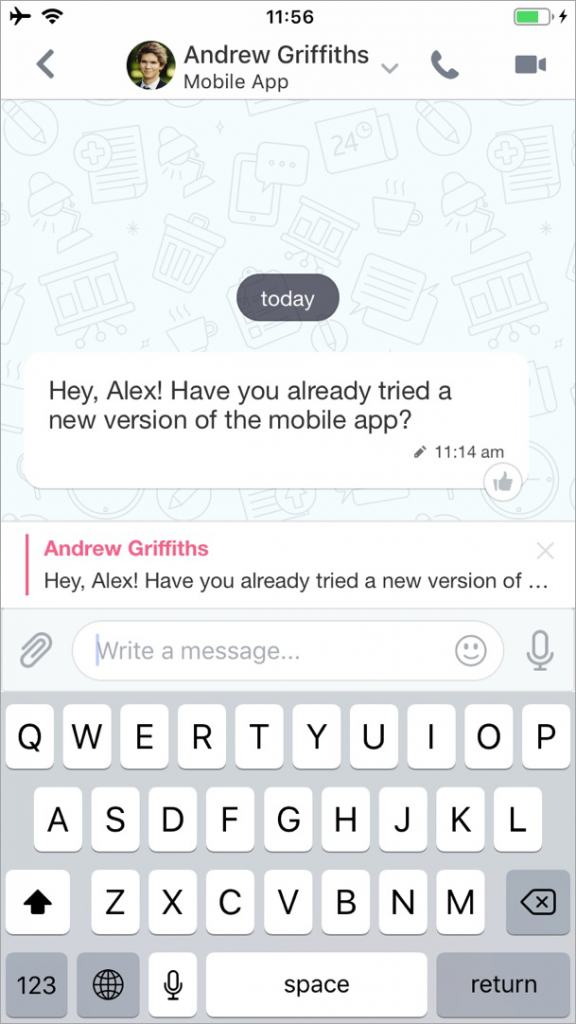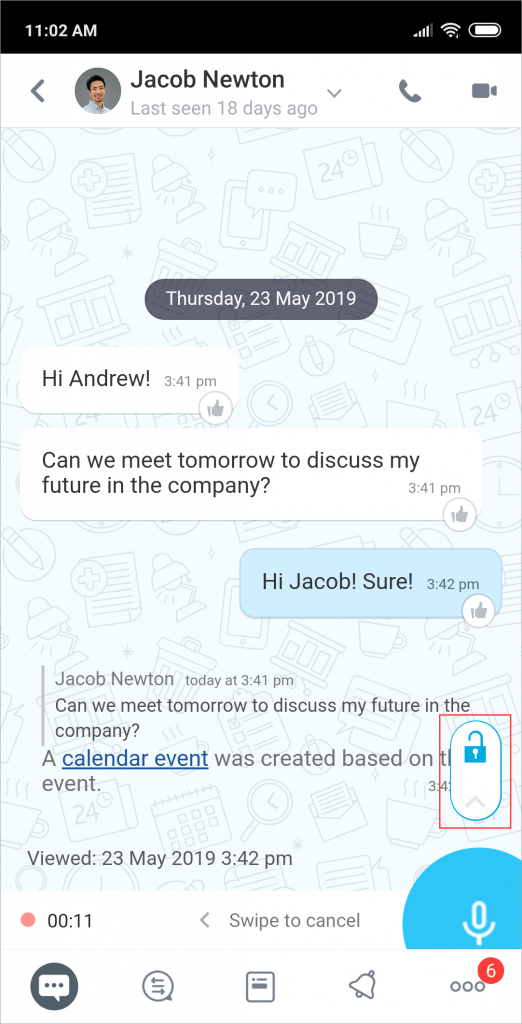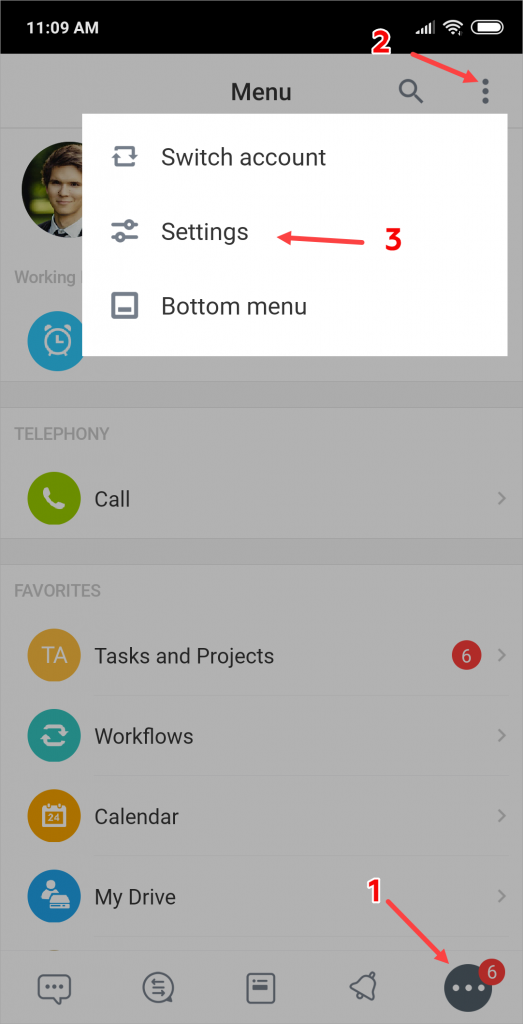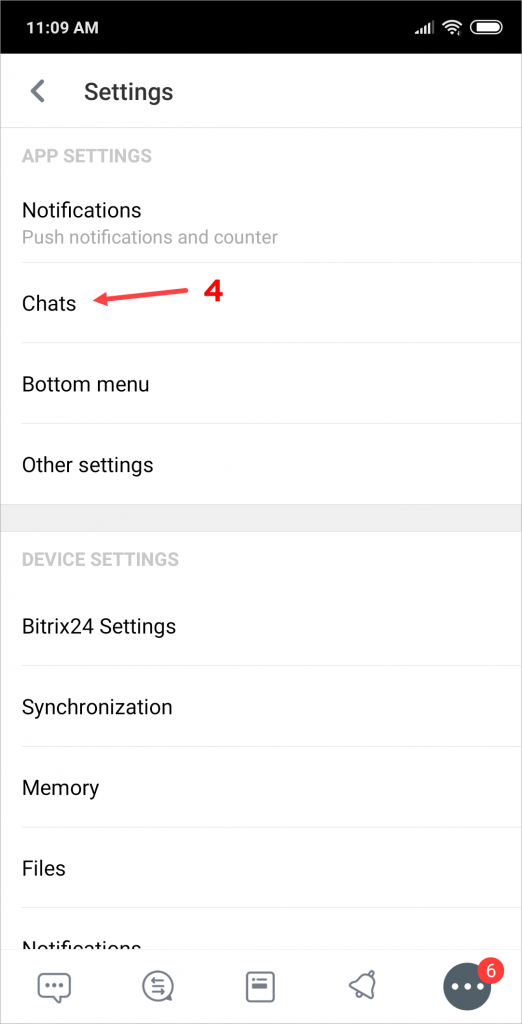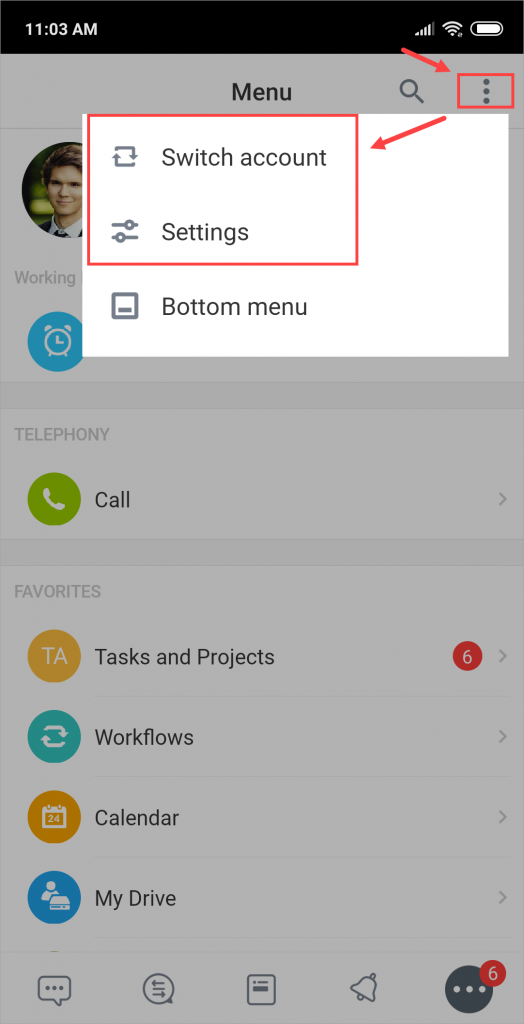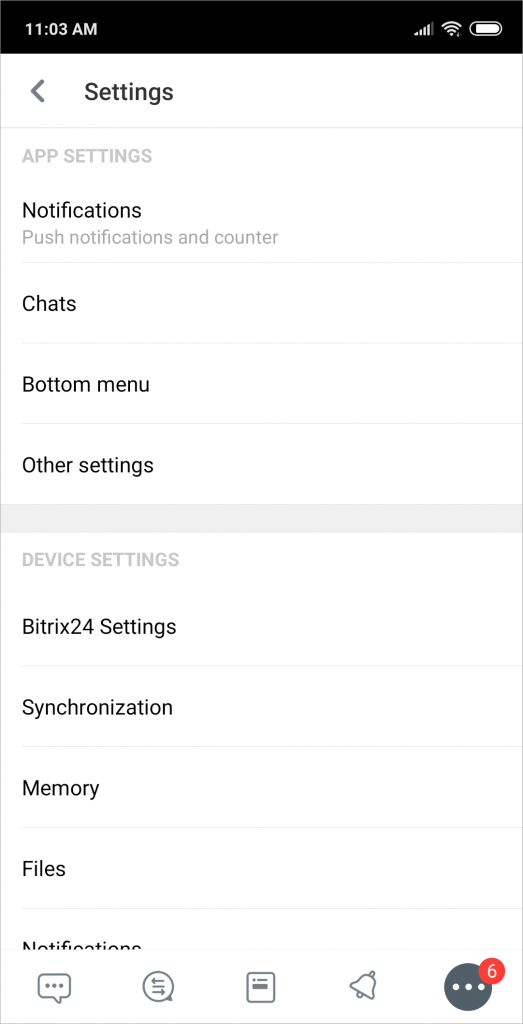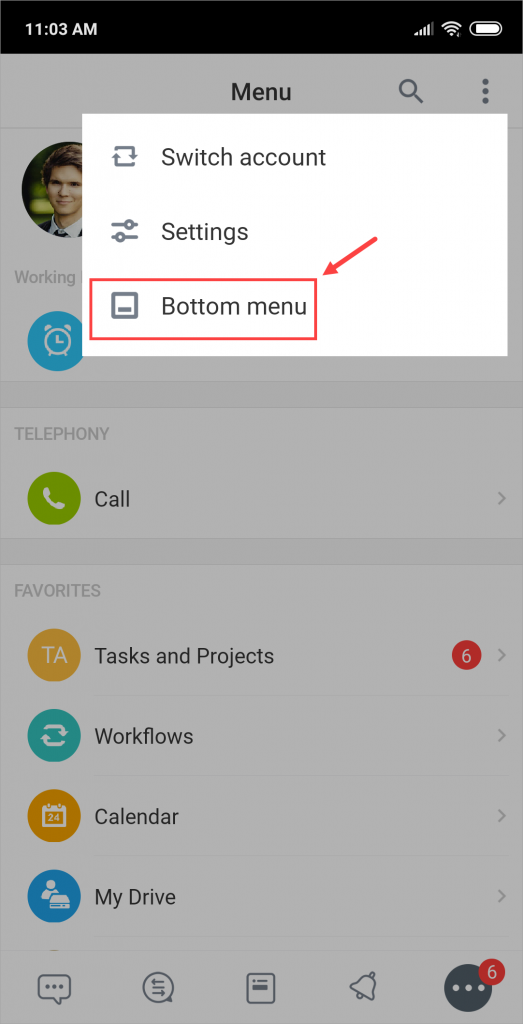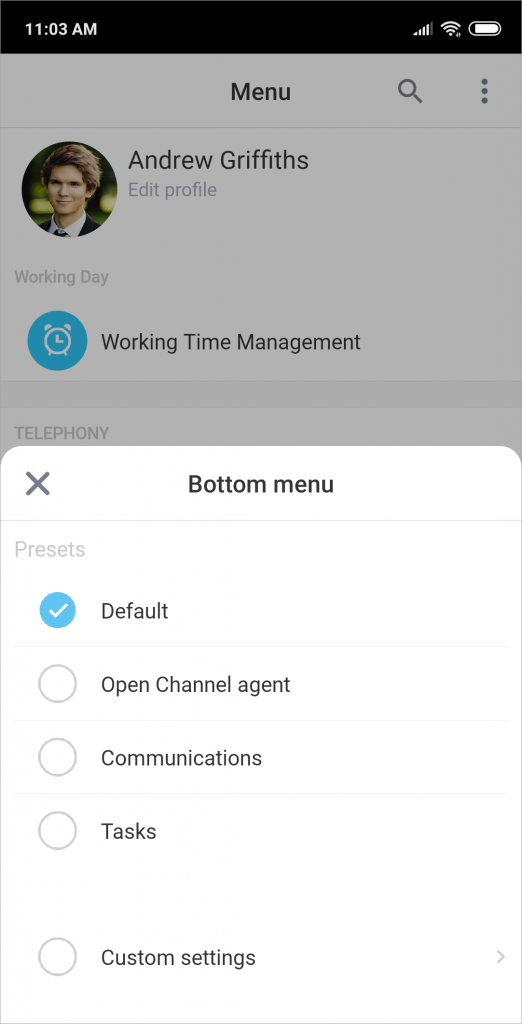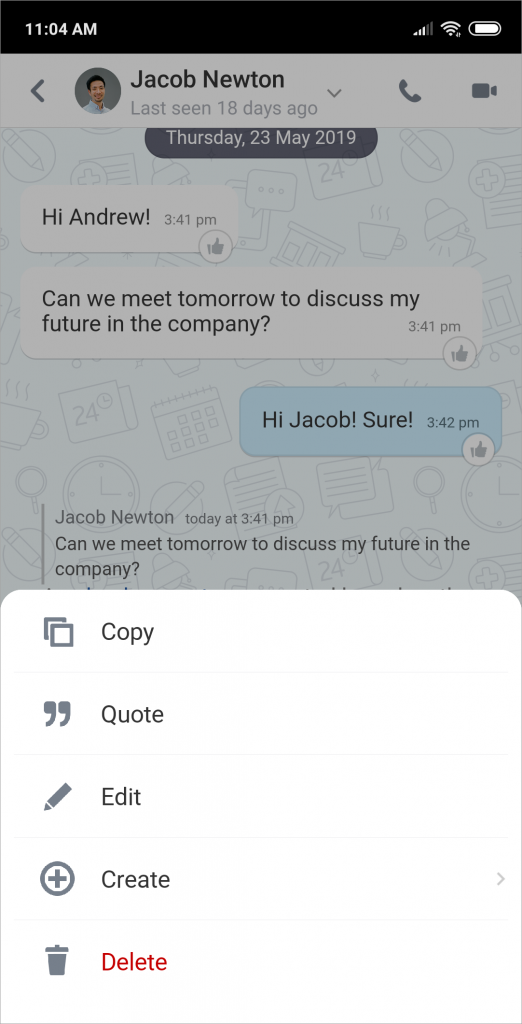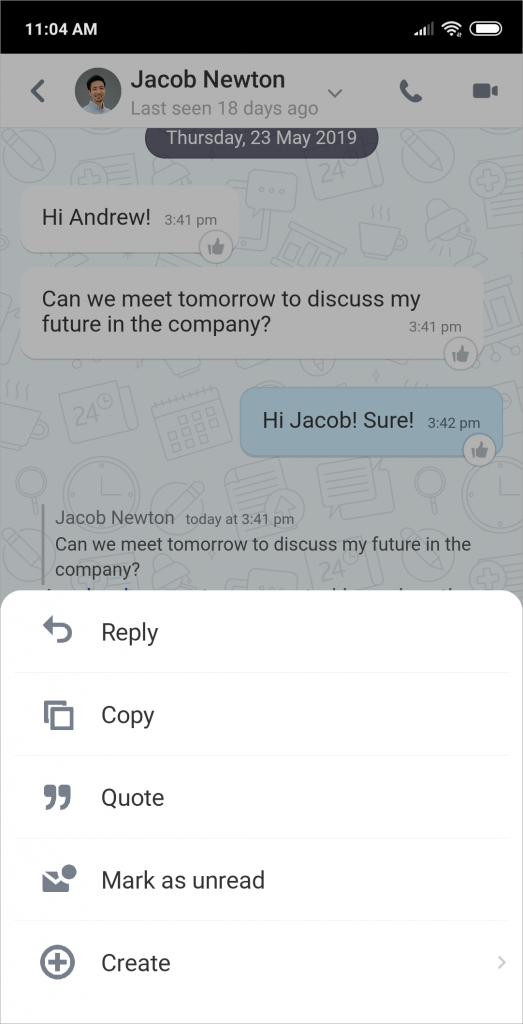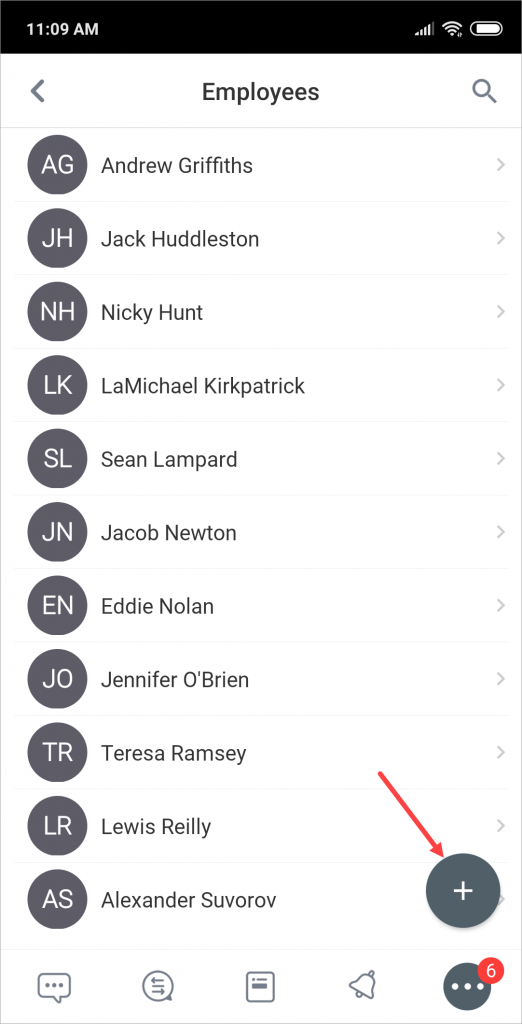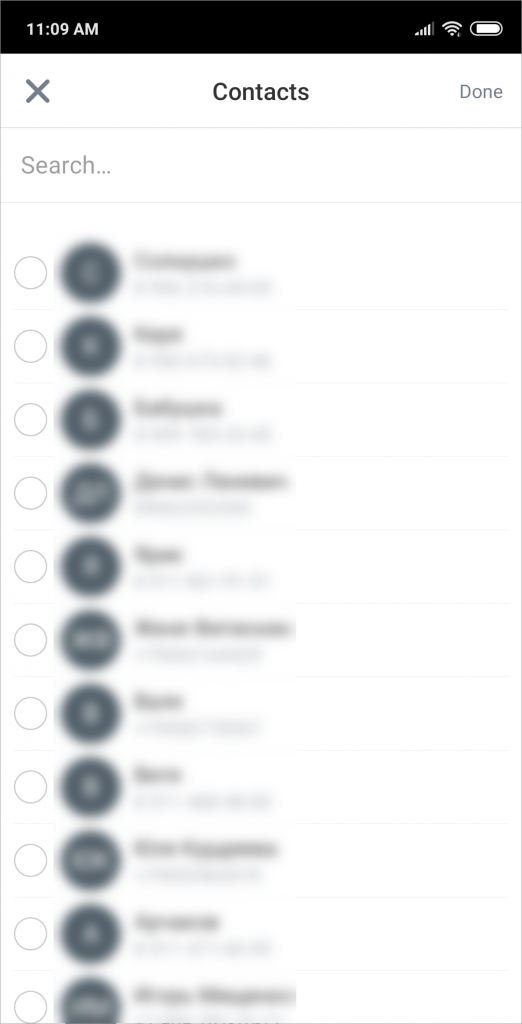Chúng tôi đã cập nhật ứng dụng Bitrix24 Mobile và sẵn sàng giới thiệu các tính năng mới.
Thiết kế trò chuyện
Thiết kế trò chuyện đã được cập nhật. Hy vọng bạn sẽ thích nó!
Danh sách các tính năng mới
- Lịch sử tin nhắn được tải tự động – không cần nhấn vào nút tải tin nhắn trước đó ;
- Không có tin nhắn nào trong vòng 30 ngày qua dấu hiệu đã bị xóa;
- Nếu bạn có hơn 20 tin nhắn chưa đọc, các tin nhắn mới sẽ được tải trong khi đọc các tin nhắn chưa đọc này;
- Tin nhắn sẽ được đánh dấu là đã đọc khi bạn mở cuộc trò chuyện và chỉ những tin nhắn được hiển thị trên màn hình, không cần phải cuộn xuống tin nhắn cuối cùng;
- Nếu bạn đang xem lại lịch sử tin nhắn và nhận được tin nhắn mới cho cuộc trò chuyện này, cuộc trò chuyện sẽ không được cuộn xuống một tin nhắn mới. Thay vào đó, bạn sẽ thấy một bộ đếm tin nhắn mới.
- Tin nhắn sẽ tự động tải xuống sau đó nếu bạn gặp lỗi kết nối (không có dịch vụ di động);
- Ảnh hồ sơ không được hiển thị bên cạnh tin nhắn trong cuộc trò chuyện trực tiếp, vì bạn biết rõ bạn đang trò chuyện với ai.
- Trong các cuộc trò chuyện nhóm, tên người dùng được hiển thị phía trên tin nhắn của họ. Ảnh hồ sơ được hiển thị bên cạnh tin nhắn;
- Để tiết kiệm năng lượng cho thiết bị của bạn, các tệp video và âm thanh sẽ tự động được ẩn trong các cuộc trò chuyện nếu chúng không được hiển thị trên màn hình;
- Bạn có thể xem những người dùng đã thích một tin nhắn bằng cách chạm vào biểu tượng “Thích”👍🏻;
- Trò chuyện một-một có các nút riêng biệt cho các cuộc gọi video và âm thanh;
- Chúng tôi đã có nút “Thêm người dùng” vào các cuộc trò chuyện nhóm;
- Trong trò chuyện trực tiếp, bạn có thể xem hồ sơ của người dùng bằng cách nhấn vào tên của người đó ở đầu cuộc trò chuyện;
- Bạn có thể đính kèm bất kỳ tệp nào từ iCloud (.pdf, .doc, .mp3, v.v.);
- Bạn có thể đánh dấu một tin nhắn là chưa đọc trong cuộc trò chuyện bằng cách giữ ngón tay vào tin nhắn này và chọn tùy chọn tương ứng trong menu;
- Bạn có thể giữ ngón tay trên tin nhắn và tạo nhiệm vụ hoặc bắt đầu thảo luận trong Luồng hoạt động;
- Tùy chọn tự động phát cho video không vượt quá 5 Mb (có thể bật / tắt trong phần Cài đặt ).
Màu nền
Bạn có thể thay đổi màu nền bằng cách nhấn vào nút Menu ở góc dưới cùng bên phải> nhấn vào nút có ba chấm ở góc trên cùng bên phải> Cài đặt> Trò chuyện> Màu nền . Đảm bảo kích hoạt tùy chọn Sử dụng trò chuyện mới (beta) trước khi chọn màu nền.
Bạn có 5 tùy chọn để lựa chọn: Light, Lime, Pink, Cream và Dark.
Trích dẫn nhanh (chỉ dành cho iOS)
Chỉ cần vuốt tin nhắn từ phải sang trái khi bạn muốn trả lời cho tin nhắn đó.
Tin nhắn âm thanh
Bạn có thể ghi và gửi tin nhắn âm thanh trong ứng dụng Bitrix24 Mobile.
Bạn có thể gửi tin nhắn âm thanh ngắn bằng cách giữ nút “micrô” ở góc dưới cùng bên phải. Nhả ngón tay của bạn khỏi nút này khi bạn hoàn tất và tin nhắn đã ghi sẽ được gửi.
Để ghi lại tin nhắn âm thanh dài , hãy giữ ngón tay của bạn trên nút “micrô”, vuốt nó đến nút “khóa”. Ghi lại tin nhắn âm thanh và nhấn vào nút “dừng” khi bạn hoàn tất. Trước khi gửi tin nhắn này, bạn có thể nghe hoặc xóa tin nhắn này.
Nếu có một số tin nhắn âm thanh trong cuộc trò chuyện, sau khi bạn nghe xong một tin nhắn âm thanh, tin nhắn tiếp theo sẽ được phát tự động.
Ngoài ra, bạn có thể nghe bất kỳ tệp .mp3 nào được gửi trong cuộc trò chuyện.
Menu cài đặt mới và menu dưới cùng
Nút Cài đặt có sẵn ở góc trên cùng bên phải. Ngoài ra, bạn có thể Chuyển đổi tài khoản ở đó.
Bạn cũng có thể định cấu hình menu Dưới cùng . Chọn một trong các cài đặt trước hoặc định cấu hình menu dưới cùng theo cách bạn cần.
Danh mục
Để truy cập menu ngữ cảnh, hãy giữ ngón tay của bạn trên một tin nhắn.
Mời người dùng qua SMS
Bạn có thể mời người dùng vào Bitrix24 của mình bằng cách nhấn vào Nhân viên> + . Chọn những người bạn muốn thêm vào Bitrix24 từ danh bạ của bạn.
Cài đặt thế nào
Ứng dụng Bitrix24 Mobile miễn phí. Bạn có thể tải về tại đây: GooglePlay hoặc AppStore .